Prijunkite Smart TV su kompiuteriu per „WiFi“. Kaip prijungti televizorių prie kompiuterio per tinklo kabelį.
- Smart TV imtuvo jungtis yra privaloma
- Belaidžiai ryšiai jūsų namų tinkle
- Patikimi namų tinklo išėjimai
- Kompiuterio nustatymai:
- Televizoriaus nustatymai:
- Ką reikia televizoriui prijungti prie kompiuterio
- IPTV stebėjimas televizoriuje iš kompiuterio
Interneto ryšys ir papildomos programos perjungia televizorių į interaktyvų daugialypės terpės prietaisą namų poilsio erdvėje. Tačiau, kad tai būtų įmanoma, turite prijungti televizorių prie jūsų vietinis tinklas .
Naujausia karta turi labai platų žiniatinklio funkcijų, komunikacijos ir daugiaformaèius prane¹imus . Leidžia vartotojui naršyti interneto išteklius, paleisti ir naudoti programas, leisti vaizdo įrašus iš „YouTube“, naudoti internetinę vaizdo įrašų nuomą ir paleisti srautinį režimą. Tačiau kiekviena iš šių funkcijų reikalauja. Tokiu atveju iš namų kompiuterio į televizorių per namų tinklą galima perkelti medžiagas, pvz., Nuotraukas, filmus ir muziką. Net „ Smart TV“ imtuvo programinės įrangos naujinimas gali būti įdiegtas naudojant vietinį tinklą. Todėl TV prijungimas prie vietinio tinklo tampa būtinas kaip palydovinė antena arba maitinimo jungtis.
Smart TV imtuvo jungtis yra privaloma
Per jungiklį „ Smart TV“ tinklo imtuvas susisiekia su maršrutizatoriumi internete ir visais kitais prijungtais įrenginiais namų tinklą , pavyzdžiui, su kompiuteriu arba JAV serveriu, kuriame yra muzikos ir filmų rinkinys. Televizoriai gali ne tik gauti duomenis iš interneto, bet ir atkurti skaitmeninį turinį iš vietinio tinklo įrenginių ir keistis multimedijos turiniu su šiais prietaisais.
Daugelyje „ Smart TV“ modelių yra jungtis, per kurią galite juos prijungti prie belaidžio LAN tinklo. Be to, galima prijungti imtuvą prie belaidžio WLAN . Kai kuriuose televizoriuose yra integruotas WLAN modulis, skirtas šiam tikslui. Kiti prisijungia prie tinklo per išorinį WLAN modulį kaip USB raktas.
Geriausia prijungti televizorių prie maršrutizatoriaus arba „Ethernet“ jungiklis naudojant įprastą tinklo kabelį. Pateikiamas tradicinis Ethernet kabelis didelis greitis duomenų perdavimas. Be to, beveik nesijaučia trikdžių. Naudodamiesi tinklo kabeliu, netgi galite perkelti vaizdo įrašą „Full HD“ (1080p) formatu iš kompiuterio į televizorių, nebijodami „stostymo“ per atkūrimą. Be to, toks ryšys yra saugesnis, nes leidžia jums sukurti uždarą tinklo liniją, į kurią nepatenkinti „svečiai“ negalės pasiekti prieigos - teisingas nustatymas maršrutizatorius. Didelis grąžinimo tinklas fiksuota linija reikia prijungti tinklo kabelį prie televizoriaus.
Belaidžiai ryšiai jūsų namų tinkle
Norėdamas prijungti savo „TV Smart TV“ prie vietinio tinklo ir prie interneto, nereikia ištraukti kabelio, o dar labiau, kad įdėtų sienų sieneles. Belaidis tinklas suteiks daugiau laisvės nustatant televizorių. Radijo ryšys su WLAN tinklu yra labai praktiškas, ypač todėl, kad daugumoje namų yra maršrutizatorius, todėl darbo apimtis apsiriboja belaidžio ryšio nustatymu televizoriuje.
Kai kuriuose televizoriuose korpuse yra įdiegti WLAN moduliai, kitose jie yra prijungti pasirinktiniu išoriniu moduliu. Paskutinis iš jų yra tiesiog įdėtas į USB jungtį, o po to - iš TV meniu. Be WLAN kortelės tipo ir vietos, abi šios parinktys nesiskiria viena nuo kitos.
Jei ketinate įsigyti WLAN modulį USB versijoje, nustatykite gamintojo rekomenduojamą modelį televizoriui. Nors galite prisijungti prie USB prievado ir bet kurio kito USB dongle tinklo adapteris WLAN , bet gali kilti suderinamumo problemų su vidinės televizijos programinės įrangos tvarkyklė. Problema ta, kad kiekviena USB įrenginys , turi nuolatinį gamintojo identifikatorių. Jo pagrindu „ Smart TV“ imtuvų gamintojai gali nustatyti modulio gamintoją ir programinė įranga Pavyzdžiui, televizoriai blokuoja kito asmens WLAN kortelę.
Kai prijungiate televizorių prie belaidžio tinklo, reikia nepamiršti, kad WLAN bangų dažnių juosta labai priklauso nuo vietos sąlygų. WLAN bangų plitimą patalpose trukdo atkūrimo fenomenas, pirmiausia susijęs su elementais, pagamintais iš metalo, gelžbetonio ir stiklo, taip pat gipso kartono pertvaromis. Kuo toliau televizorius yra iš maršrutizatoriaus ir kuo daugiau sienų, lubų, stiklinių durų ir interjero elementų yra tarp šių dviejų prietaisų, tuo blogiau ir lėčiau belaidis ryšys bus.

Patikimi namų tinklo išėjimai
Jei Ethernet tinklai gąsdina jus su jų laidais, ir belaidžio tinklo WLAN atrodo pernelyg jautrus trikdžiams, galite perduoti duomenis tinkle ... elektros srovė jūsų butas. Tiesa, tokio tipo sprendimai - „ PowerLine“ arba „ HomePlug“ - nėra tokie daug, ir jie yra mažiau atsparūs trikdžiams, tačiau trumpų atstumų atveju tai neturėtų turėti įtakos duomenų perdavimui.

Didelis „ PowerLine“ tinklo privalumas yra paprastas diegimas. Patogūs tinklo moduliai, kurie yra labai panašūs į formą ir dydį įkroviklis mobilusis telefonas , turi būti įkišti į maitinimo lizdus. Po to „ PowerLine“ moduliai paprastai yra paruošti darbui. Vienas iš „ PowerLine“ modemų yra prijungtas prie „ Ethernet“ kabelio prie interneto maršrutizatoriaus ir po to įdedamas į artimiausią lizdą. Antrasis modemas yra prijungtas panašiai kaip televizorius ir lizdas. Tai pakanka, norint sukurti ryšį su televizoriumi per namų maitinimo sistemą.
Duomenų perdavimo greitis „ PowerLine“ tinkluose viršija duomenų perdavimo spartą WLAN tinkluose. Naudojant „HomePlug AV“ standartą, teoriškai galite gauti iki 500 Mbps perdavimo. Populiariausi rezultatai naudojant naują standartinį „HomePlug AV2“ pasiekia 1 Gb / s. Tačiau abiem atvejais tikras greitis Duomenų perdavimas priklauso nuo laidų sistemų kokybės ir savybių.
Nors „ PowerLine“ tinklai suvokiami kaip saugesni už belaidžius WLAN tinklus, jie nesiekia tokio pat saugumo lygio, kaip ir „ WLAN“ kabelinių tinklų Ethernet Gamintojų teigimu, energijos srauto matuokliu nutraukiamas duomenų srautas. Nepaisant to, rekomenduojama apsaugoti „ PowerLine“ tinklą nustatant slaptažodį. Pasirodo, kad tai ypač pateisinama daugiabučiuose namuose. Jei srovė yra tinkamai paskirstyta namuose, kaimynas negalės užfiksuoti jūsų duomenų, nes elektros skaitiklis yra patalpintas namų apyvartoje elektros grandinė , yra neįveikiama kliūtis srautui perduodama informacija . Tačiau vidutinis vartotojas negali savarankiškai patikrinti elektros energijos paskirstymo savo namuose.
Pradžia Prietaiso modemai valdo keletą fazių - su sąlyga, kad visos trys fazės yra lygiagrečios visiems objektams. Senesniuose pastatuose tai nėra taip akivaizdu. Taigi, jei kontroliniai šviesos diodai, signalizuojantys apie tinklo tinklo pasirengimą, neįsižiebia , tai neturėtų reikšti „ PowerLine“ modemų gedimo. Tokiu atveju sprendimas gali būti tarpfazės jungtis, parduodama elektros parduotuvėse. Tačiau atminkite, kad tokio tipo prietaisą turi sumontuoti kvalifikuotas mechanikas.
Dauguma šiuolaikinių „SMART“ televizorių turi bent LAN prievadą, kad jis būtų prijungtas prie interneto per maršrutizatorių. Tokiu atveju televizoriuje galite ne tik naršyti internete, bet ir žiūrėti filmus iš kompiuterių, prijungtų prie to paties tinklo. Bet maršrutizatorius vis dar nėra visuose apartamentuose, bet noriu žiūrėti filmus ir gauti iš interneto televiziją. Ką daryti? Televizorių prie kompiuterio galite prijungti tiesiogiai prie LAN jungties. Tam mums reikia tinklo kabelis .
Pastaba: Gali būti šiek tiek sunkumų - įprastas „tiesioginis“ eterneto kabelis gali būti netinkamas, nors šiuolaikinės tinklo plokštės gali „paversti“ kabelį logiškai. Tada jums reikės išbandyti atvirkštinį LAN kabelį (vadinamąjį „Cross-over“).

Įtraukiame vieną tinklo pataisos laido galą, įtraukiame jį į kompiuterio tinklo adapterį:

Antrasis yra televizoriaus LAN prievadas:

Mes tikriname rodiklius, ar įrenginiai yra susieti. Po to prijunkite televizorių prie vietinio tinklo. Pradėkime nuo tinklo plokštės kompiuterį.
Kompiuterio nustatymai:
Yra du renginių rengimo variantai:
Pirmasis - tiesiog prijungti televizorių prie LAN prie kompiuterio be prieigos prie interneto. Šiuo atveju tai būtina tinklo kompiuterį paskirti statinis IP adresas - leiskite jam būti 192.168.1.2 su 255.255.255.0 kaukė:
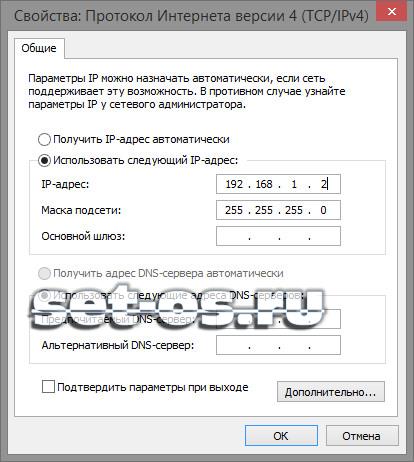
Televizoriuje taip pat reikės užregistruoti IP iš to paties potinklio, pvz., 192.168.1.3.
Antrasis - prijungti televizorių prie kompiuterio prie interneto. Norėdami tai padaryti, kompiuteris arba nešiojamas kompiuteris turi būti prijungtas prie interneto per „WiFi“ arba USB modemą. Tada mes tiesiog naudojame „ ICS“ - „Internet Connection Sharing“ mechanizmą, įmontuotą į „Windows“. Tai leidžia leisti prieigą prie pasaulinio vietinių klientų tinklo. Dėl to tinklo ryšius pasirinkti vieną, per kurią esate prisijungę prie interneto, ir spustelėkite jį dešiniuoju pelės klavišu pelės. Atsidarys jungties savybių langas, kuriame susidomėsime skirtuke „Prieiga“:
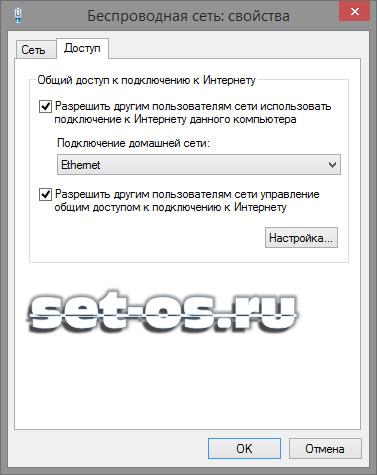
Būtina pažymėti langelį „Leisti kitiems tinklo vartotojams naudotis interneto ryšiu šį kompiuterį ". Žemiau pasirinkite „Local Area Connection“ arba „Ethernet“ ir spustelėkite OK. Tokiu atveju nereikia nurodyti IP adresų - nei tinklo plokštėje, nei televizoriuje - viskas bus priskirta automatiškai.
Televizoriaus nustatymai:
Televizijoje viskas daroma labai paprasta. Pavyzdžiui, aš apsvarstysiu LG TV. Kitų prekių ženklų atveju, nepaisant išorinių meniu skirtumų, veiksmo reikšmė yra tokia pati - tiesiog elgtis taip pat.
Eikite į „ Settings“ ir eikite į „ Network“ skyrių:

Pasirinkite elementą Tinklo sąranka . Bus atidarytas specialus konfigūravimo vedlys:

Tada viskas priklauso nuo pasirinktų ir kompiuteryje sukonfigūruotų parinkčių. Jei mes tiesiog prijungsime kompiuterį prie televizoriaus per LAN prievadą, tada spustelėkite mygtuką „Nustatyti ryšį“ ir įveskite maską 255.255.255.0 IP adresą 192.168.1.3 .
Jei naudojote antrąjį kelią naudodami ICS mechanizmą, tiesiog spustelėkite „Next“. Pradės automatinis derinimas tinklo ryšys:

Spustelėkite „Uždaryti“. Tai viskas - sėkmingai prijungėte televizorių prie kompiuterio per LAN jungtį.
Aš seniai norėjau žiūrėti naują filmą savo televizoriuje, bet aš tikrai nenorėjau palaukti, kol jis bus galutinai rodomas pirmaujančiuose kanaluose. Deja, praleidau kino teatrų patikrinimą, todėl turėjau veikti pagal aplinkybes. Aš nusprendžiau geriausias variantas bus normalus ryšys per tinklo kabelį - tai nėra taip sunku, bet kokia seka bus ją valdyti.
Natūralu, kad mane domina tai, kad galėtumėte žiūrėti IPTV televizijoje. Šiuo atžvilgiu viskas yra paprasta - televizoriaus kompiuteris tampa dideliu kietuoju disku. Visi tolesni veiksmai neturės įtakos darbo efektyvumui. Eksperimentas buvo atliktas SAMSUNG TV LE-32D550. Jei turite televizorių, kuris palaiko DLNA technologija arba „Ethernet“, ryšio algoritmas yra gana paprastas.
Ką reikia televizoriui prijungti prie kompiuterio
- Televizorius su RJ-45 jungtimi (LAN prievado jungtis)
- Kompiuteris, kuriame yra tinklo kortelė (nėra integruota). Tačiau, jei nereikia palaikyti ryšio su internetu, galite likti integruotame žemėlapyje;
- Tinklo kabelis Būtinai patikrinkite, ar jis yra pakankamai ilgas, kitaip turėsite pertvarkyti dalį įrangos arba įsigyti ilgesnį kabelį.
Kompiuterinio ryšio su televizoriumi realizavimas per LAN

Aš neturėjau papildomos tinklo plokštė , todėl aš tiesiog nuėjau į parduotuvę ir nusipirkau D-link DFE-520TX. Neišėjau į parduotuvę, pirkdamas kortelę. Ši kortelė turi būti įdiegta specialioje PCI lizdo plokštėje, kurią padariau.

Po to aš įjungiau kompiuterį, bet operacinę sistemą (Turiu „Windows 7“) viską įdiegė be mano dalyvavimo.
Ten taip pat rado tinklo kabelį. Tačiau jūs galite pereiti į kitą parduotuvę - tik pasiūlysiu savo pasirinkimą. Kabelis buvo tiesiai paspaudžiamas, tačiau jis neturi jokios specialios reikšmės, todėl jūs galite lengvai nusipirkti kabelį, kuris yra prikabintas kryžminio tipo. Šiuolaikiniai prietaisai Paprastai jie dirba bet kokio tipo kabeliuose, savarankiškai nustatydami, ką vartotojas siūlo.
Po to prijungiau kompiuterį prie televizoriaus šiuo kabeliu. Dabar reikėjo konfigūruoti ryšį. Aš padariau viską paprastą: atsisiunčiau specialią. Prieš tai bandžiau jį naudoti, bet dėl kokių nors priežasčių jis neveikė, todėl turėjau ieškoti kitų tinklo galimybių. Tačiau aš nieko nesigailėjau - HMS turi daug daugiau nustatymų ir turi funkciją, leidžiančią transliuoti IPTV tiesiai į televizorių. Toliau aš atnešiu trumpas nurodymas dirbti su šia programa:
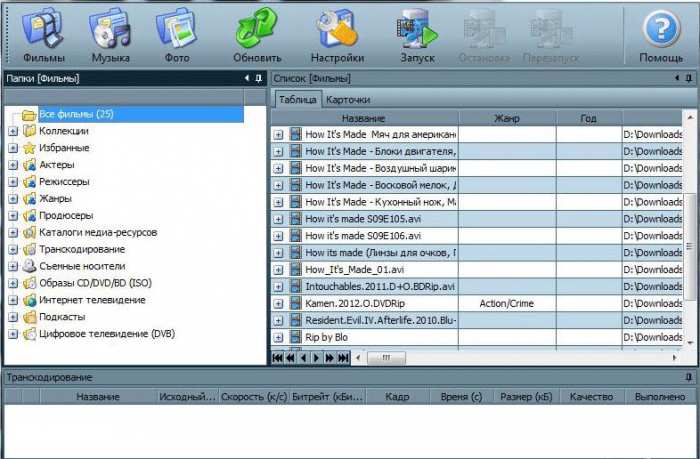
Filmai perkeliami į programos langą. Paspaudus mygtuką Pradėti, prasideda jų transliacija į televizorių. Jei įgalinsite jį šiuo metu, galite matyti, kad parinktis „All Share“ yra „Source“ meniu.
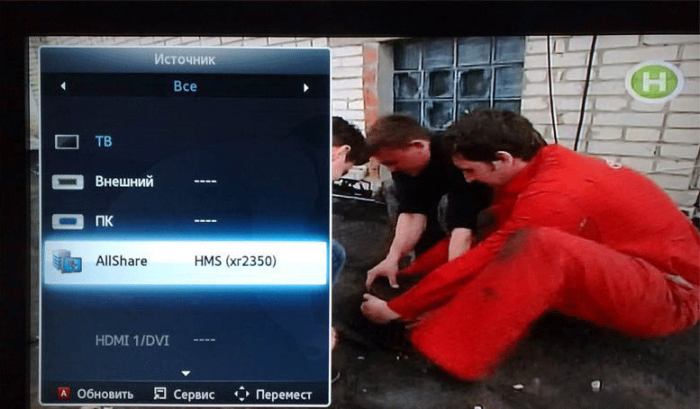
Viskas - kaip matote, gana paprasti veiksmai padėjo man mėgautis filmais geros kokybės mano televizoriaus ekrane. Tačiau tai dar ne viskas - galima klausytis muzikos ir peržiūrėti vaizdus.
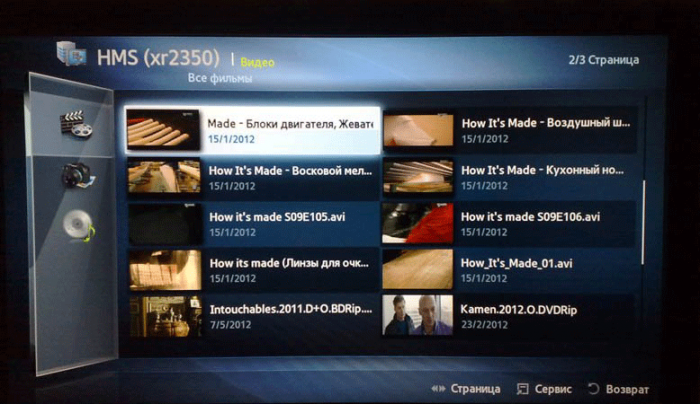
IPTV stebėjimas televizoriuje iš kompiuterio
Pradžioje sakiau, kad norėčiau stebėti IPTV didelis ekranas . Padarykite tai šiek tiek sunkiau, bet gana realistiškai. Pirmiausia reikia VLC medijos leistuvo programos (jei jau įdiegėte HMS).
Nedelsiant atsakykite į klausimą - ši programa tikrai reikalinga, nes transliuojant IPTV HMS gali tik paimti vaizdo įrašą. Žinoma, yra alternatyvų, tačiau jų nėra daug, todėl paėmė garsiausią. Kai vaizdo grotuvas yra išpakuotas ir įdiegtas, prijungiau jį prie HMS. Tai daroma taip: Nustatymai-> Žiniasklaidos ištekliai-> Interneto ištekliai, po kurio pasirodytame lange įrašomas kelias į aplanką, kuriame buvo įdiegtas jūsų grotuvas.
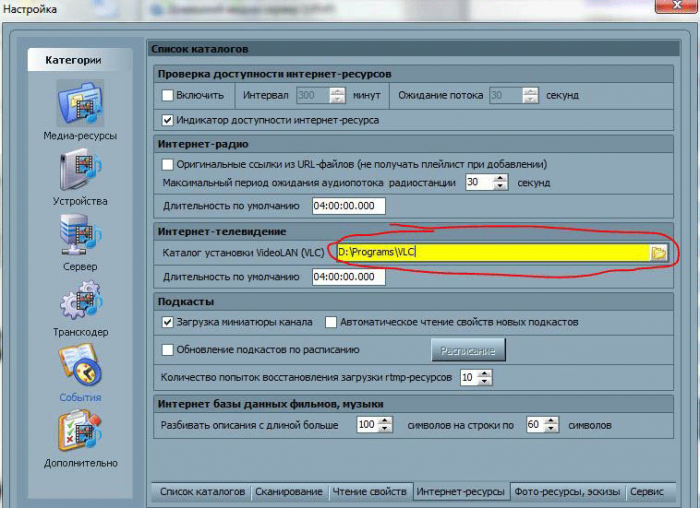
Dabar failas su .mu plėtiniu (radau tą patį aplanką kaip ir programa IP-TV grotuvas - jis atsisiunčiamas iš paslaugų teikėjo svetainės) perkeliamas į HMS (tiesiog perkelkite jį į „Internet TV“ aplanką).
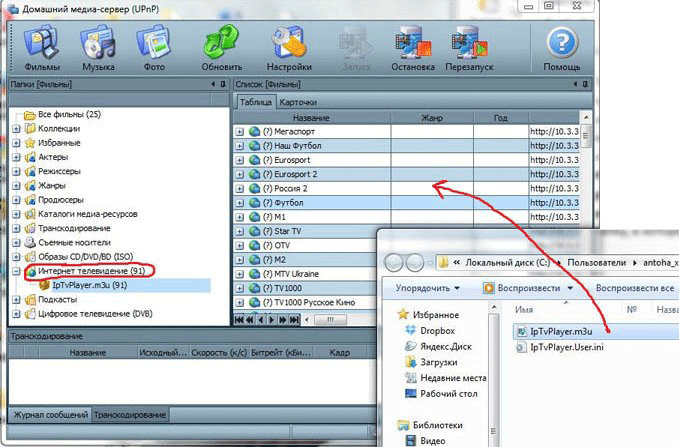
Taip pat tokį failą galima rasti internete.
Paskutinis žingsnis lieka: HMS mes einame per tokį kelią: Nustatymai-> Transkoderio-> Transkodavimo profilis ir apytiksl.
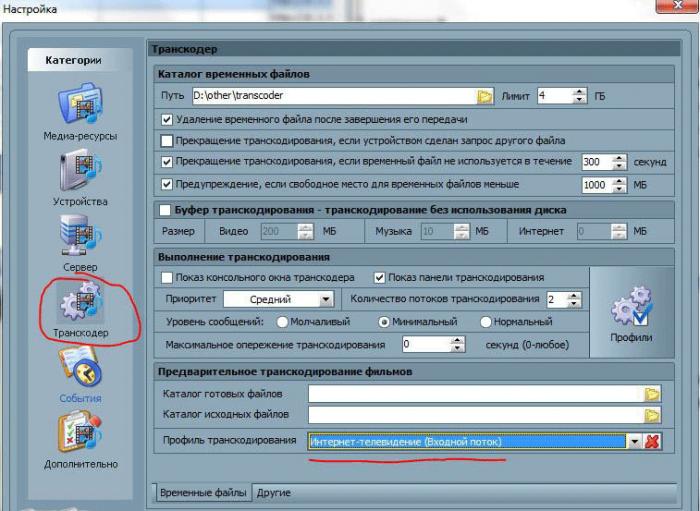
Čia mes pasirenkame įvesties srautą (interneto televizorių) ir baigiame nustatymą. Po to tiesiog iš naujo paleiskite serverį ir eikite į televizoriaus aplanką „Internet TV“.
Ką daryti?